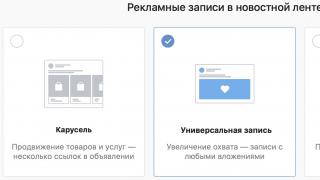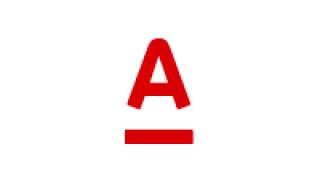Приветствую!
Браузерные расширения friGate Light, а также friGate CDN весьма популярны у пользователей самых разных браузеров: Google Chrome, Яндекс Браузер, Opera и многих других, что основаны на исходном коде Chromium, а также Mozilla Firefox. В их задачу входит обеспечение просмотра тех сайтов, доступ к которым по различным причинам был ограничен провайдером.
Принцип работы данных расширений заключается в перенаправлении интернет-трафика через специальные прокси-серверы, благодаря чему осуществляется просмотр интересующих сайтов, которые в обычном режиме работы не отрыть в связи с блокировкой.

Однако же не всегда расширение работает должным образом. Давайте попробуем разобраться, каковы причины сбоя в работе расширения friGate.
Почему не работает friGate – разбираемся
friGate может перестать работать из-за технических сбоев, что возникают на серверах, которые обслуживают данное расширение, позволяют ему выполнять свои функции.
В данной ситуации следует выждать некоторое время. Также причиной, почему может не работать friGate, может являться его некорректная настройка. Об этом мы поговорим ниже.
Из наиболее типовых причин, можно отметить:
- Некорректно вписанный в настройках расширения сайт, который должен отрываться через friGate
- Выбор неоптимального или некорректного прокси-сервера в настройках
- Опции DNS сервера, которые не позволяют корректно работать расширению friGate
Давайте детально рассмотрим подробнее возможные проблемы, из-за которых friGate перестал работать.
Как вернуть работоспособность расширения friGate
Начнём с малого, т.к. порой самые простые решения оказываются наиболее эффективны:
- Следует отключить расширение friGate. Это делается с помощью нажатия на соответствующую иконку в панели браузера
- Закройте и откройте (перезапустите) используемый браузер вновь
- Попробуйте установить расширение friGate на другой браузер и проверить его работоспособность там
Данные методы хороши, если расширение вовсе перестало работать и невозможно открыть ни один из заблокированных сайтов. Если же вы не можете открыть один конкретный сайт, то здесь проблемы могут быть не сколько в расширении, сколько в самом сайте ().
В любом случае стоит попробовать ещё один способ, который сводится к прописыванию DNS серверов в свойствах интернет соединения.
Это может помочь, если на стороне провайдера блокируется доступ к хостам, что используются расширением friGate в работе.

Также стоит проверить настройки самого расширения friGate на предмет корректности.
Если в настройках отсутствует список из сайтов, которые должны открываться с использованием расширения friGate, то это необходимо исправить. Делается это так:

Кстати, стоит сказать, что расширение позволяет использовать собственноручно введённые прокси адреса. Если у вас имеется список из прокси адресов, то вы можете ввести их в блоке собственные прокси , и расширение будет использовать их в работе.
Если проблема с friGate осталась
Если ничего из приведённого не помогло восстановить работоспособность расширения friGate, то вы можете воспользоваться не менее действенными альтернативными решениями. С задачей отлично справляется или популярный интернет браузер Opera с , который можно , дабы открывать через него непосредственно сайты, доступ к которым в обычном режиме затруднён.
Как видим, проблема с недоступностью интересующего ресурса решается достаточно просто в любом случае.
Многим пользователям известна деятельность Роскомнадзора, которая в последние годы активизировалась еще с большей силой, в результате чего многие ресурсы в сети с различным развлекательным материалом стали под запретом. Для того, чтобы обойти эти блокировки и запреты службы было написано немало программ и расширений для браузеров. Одним таким расширением является friGate для Firefox. Сегодня мы поговорим о тех случаях, когда расширение вдруг перестает работать в Mozilla Firefox.
Браузерное расширение friGate
Предназначение friGate
Прямая цель, для которой разрабатывалось расширение friGate – это замена вашего действующего IP-адреса на адрес сервера другой страны. С целью посетить заблокированный ресурс, на который зайти с настоящим IP-адресом не получается. На официальной странице его функцию описывают как способность лучше справляться с настройками прокси-серверов. В программе вы можете настроить свой список сайтов, которые необходимо посещать с подменным IP-адресом, а также можно привязать к каждому такому сайту отдельный прокси.
Когда вы заходите на заблокированный сайт через браузер Firefox без расширения, вы сможете увидеть лишь надпись, которая подсказывает вам, что ресурс заблокирован.

Заблокированный сайт
Но установив расширение friGate, вы сможете посетить ресурс в обход различным блокам и воспользоваться им, как если бы блока и не было (в том случае, если у вас Фригат не перестал работать). Все дело в том, что блокировка любого сайта действует только для адресов России (если блок на территории России). Каждый IP-адрес имеет в себе данные о местоположении компьютера, с которого вы заходите на сайт. Но при замене этого адреса на адрес другой страны, система вас распознает как иностранца и пускает на ресурс.
Причины, по которым перестал работать friGate
Одна из простых причин нерабочей программы – это кратковременный сбой на серверах, на которые вы меняете свой адрес. Это случается по разным техническим причинам, вам остается лишь дождаться, пока они будут устранены. Есть сайты, на которые в такой способ не зайти, блокировка этих сайтов предусматривает подобные возможности входа, используя подобные программы, и при сложной процедуре отсеивания таких хостов блокирует и эти попытки посетить ресурс.
Вы могли просто не внести сайт в расширение и при посещении сайта вы будете видеть стандартное окно, которое предупреждает, что вы посещаете заблокированный ресурс. Это происходит потому, что расширение не «догадывается», что при посещении этого сайта IP-адрес необходимо менять. Еще один случай, когда вы только скачали программу и сразу запустили ее для тестирования. Если в этом случае ваш браузер не обходит блокировку при включенном расширении friGate, то значит оно неправильно настроено.
Устраняем проблемы с расширением friGate
Как мы уже говорили, может случиться, что расширение может не справиться с особой блокировкой и перестать функционировать. Блокироваться сайты могут на уровне вашего провайдера, поэтому даже при помощи таких программ сделать это практически невозможно. Но и в этой ситуации есть выход.

Переустанавливаем расширение Фригат
В некоторых случаях расширение может неправильно установиться и поэтому friGate перестаёт работать в нормальном режиме.
- Откройте установленные в вашем браузере Firefox дополнения и удалите friGate.
- Для этого нажмите в верхней панели браузера – «Меню», «Дополнения», «Расширения» и нажмите кнопку удалить напротив расширения.
- Впишите здесь же в поиске расширений название и нажмите «Установить».
Бывает и так, что обычный перезапуск программ устраняет некоторые проблемы. Если расширение по каким-то причинам не работает, попробуйте остановить его, затем закройте браузер на несколько минут. Теперь снова запустите браузер и включите friGate.
Вы не сможете установить friGate, если у вас на компьютере стоит устаревшая версия браузера.

Несовместимая версия браузера с friGate
Как вы уже догадались, для этого необходимо обновить до последней версии ваш навигатор. Чтобы это сделать в Firefox:
- Откройте браузер, нажмите «Меню».
- Выберите «Справка» внизу списка.
- Откройте раздел «О Firefox».
- Откроется окно, в котором начнется проверка на актуальную версию вашего браузера, после проверки вы увидите результат – «Установлена последняя версия».
Добавить сайт в список friGate для обхода блокировки
Если вы зашли на заблокированный сайт, который не открывается, то его нужно добавить в расширение Фригат:

После этих действий friGate должен работать в Firefox без сбоев.
Расширение friGate предназначено для получения доступа к заблокированным сайтам. Расширение friGate можно будет использовать для обхода блокировок сайтов, потому что без использования специальных средств и ресурсов, открыть заблокированную веб-страницу в интернете будет невозможно.
В данный момент, количество заблокированных сайтов в интернете стремительно увеличивается. Поэтому пользователям приходится искать обходные пути для преодоления запретов. Что поделаешь, если такова действительность. Способов для обхода запрета на посещение сайтов в интернете существует немало. О многих способах, вы можете прочитать на моем сайте в разделе «Анонимность».
Один из популярных способов для обхода блокировки сайтов на своем компьютере: использовать дополнение для браузера, в данном случае, расширение (плагин) friGate. По заявлению разработчиков Фригейт, при серфинге в интернете с помощью расширения, скорость доступа к сайтам не снижается, благодаря специальным алгоритмам работы.
Расширение friGate отличается от других расширений порядком своей работы: при включенном расширении, весь трафик не идет через прокси сервера, как у других расширений, а как обычно. Через прокси проходит только трафик на заблокированные сайты, которые находятся в специальном списке. Вы можете самостоятельно добавлять сайты в свой пользовательский список для того, чтобы Фригейт сразу открывал эти сайты.
Основные характеристики расширения friGate:
- разблокировка сайтов
- шифрование трафика
- ускорение доступа к сайтам
- смена IP адреса
Благодаря алгоритму работы, расширение friGate само определяет доступность сайта. Поэтому, в том случае, если сайт не был заблокирован (в расширении есть специальный список заблокированных сайтов в интернете), доступ к сайту осуществляется без использования прокси.
friGate, для обхода блокировки сайтов, работает только с сайтами, занесенными в специальный список. Другие заблокированные сайты, которых нет в списке, открываться не будут. Для того, чтобы получить доступ к таким сайтам, эти сайты нужно будет добавить в список поддерживаемых сайтов.
Расширение friGate можно будет установить в свой браузер с официального сайта. Расширение доступно для браузеров Google Chrome, Mozilla Firefox, Opera.
сайт frigate
Расширение также доступно для установки в магазинах Chrome и Firefox. friGate могут установить на свой компьютер пользователи браузеров созданных на основе Google Chrome (Яндекс.Браузер, Амиго, Chromium и т.д.) и Mozilla Firefox (Pale Moon, Cyberfox, Waterfox и т.д.).
Для установки friGate для браузера Opera, непосредственно с сайта разработчика установите расширение в браузер Опера, или установите расширение из магазина Chrome, при помощи этого способа. После загрузки, согласитесь на установку расширения friGate CDN в браузер Опера.
Расширение friGate для Яндекс.Браузера можно будет установить в браузер непосредственно из Интернет-магазина Chrome.
После установки расширения в браузер, вы увидите значок расширения, с помощью которого можно будет узнать статус состояния работы данного расширения.
На этом изображении, вы можете увидеть статусы расширения Фригейт в разных ситуациях.
Таким образом, ориентируясь по изображения значка расширения, можно будет понять состояние работы с сайтами в интернете.
При переходе на сайт, который подвергнут блокировке, и был внесен в список, под значком расширения появится окно с сообщением о том, что данный сайт находится в списке friGate. Здесь находится флаг страны, от имени которой, с помощью прокси, вы входите на данный заблокированный сайт. После клика по флагу, вы можете поменять страну, через которую производится вход на сайт.
Настройки friGate
Настройки расширения отличаются в браузерах Firefox и Chrome. Более удобные и расширенные настройки, есть в версии расширения для браузера Google Chrome. В настройки расширения friGate CDN можно будет войти после клика правой кнопкой мыши по значку расширения, в контекстном меню нужно будет выбрать пункт «Параметры».
В настройках вы можете настроить следующие параметры расширения:
- Настройка списка сайтов
- Настройки прокси
- Анонимность
- Настройки оповещения
- Дополнительные настройки
- Настройки рекламы
В настройках списка сайтов, вы увидите, что ранее уже был создан глобальный список friGate, в который включено некоторое количество сайтов. Вы можете создать свой собственный пользовательский список, или несколько списков, если вам так удобнее.
Для добавления нового списка, введите в соответствующее поле имя списка, а затем нажмите на кнопку «Добавить список». Далее кликните по созданному списку для добавления в этот список сайтов, которые подвергаются блокировке.
В соответствующее поле введите имя домена такого типа: «site.com» (без кавычек). Для тех сайтов, которые имеют поддомены, будет лучше ввести имя домена следующего вида: «*.site.com». Далее вам нужно будет выбрать режим для работы расширения: «proxy всегда включен», или «аналитический алгоритм».
Если вы будете использовать аналитический алгоритм, то тогда дополнительно вам нужно будет ввести URL адрес страницы сайта для проверки. Если вы точно знаете, что данный сайт заблокирован (например, многие торрент трекеры заблокированы «навечно»), то имеет смысл сразу выбрать режим: «proxy всегда включен».
На этом изображении можно увидеть, что я добавил в список два сайта. Я специально выбрал сайты, которые доступны по IP адресу только пользователям из США и нескольких других стран.
По умолчанию, в «Настройках прокси» используются собственные бесплатные прокси-сервера friGate. Вы можете добавить в настройки свой прокси. Для этого введите IP адрес прокси, а через двоеточие номер порта, примерно так: «125.39.17.91:3128».
Вы можете включить анонимность в расширении Фригейт. Анонимность рекомендуется использовать только в случаях крайней необходимости. В этом случае, необходимо будет прописать в настройках сетевой платы публичные DNS сервера Google: 8.8.8.8 (основной) и 8.8.4.4 (альтернативный).
В «Дополнительных настройках» вы можете включить оптимизацию PageSpeed Google для ускорения доступа к сайтам. Этот режим работает только при прохождении трафика через прокси.
Вместе с расширением Фригейт устанавливается «Советник Яндекс.Маркет» (разработчикам тоже нужно на что-то жить). Вы можете отключить этот компонент в разделе «Настройки рекламы».
После завершения настроек, вы можете посещать необходимые ресурсы в интернете, обходить блокировку сайтов при помощи friGate CDN.
Если вдруг вы обнаружили, что нужный сайт стал недоступен вследствие блокировки, вы можете добавить данный сайт в список friGate, для того, чтобы с помощью расширения обойти блокировку данного сайта.
Предназначено для подмены IP адресов пользовательского персонального компьютера на адреса серверов, расположенных в разных странах, для возможности посещать заблокированные интернет ресурсы. В большинстве случаев такой «фокус» провести можно успешно, но иногда могут возникнуть проблемы и сайты так и остаются заблокированы. Приложение FriGate – это программа, написанная людьми. В программах могут случаться ошибки, из-за которых приложение даёт сбои.
Причины, по которым не работает ФриГейт на Мозиле
Кратковременные сбои могут случаться из-за перегрузки на Proxy-серверах разработчиков программного обеспечения для обхода запретов ан посещение заблокированных интернет порталов. В таком случаи пользователю стоит запастись терпением и подождать или попробовать поменять сервер в настройках приложения. Если же причина не в этом, можно попробовать переустановить разрешение.
Есть вариант, когда приложение не причём, так как некоторые сайты очень надёжно заблокированы, что даже расширению FriGate «не по зубам» обойти ограничения в доступе. Тут уж надо либо смириться, либо попробовать иной инструмент.
Самая распространённая причина, по которой расширение не функционирует, связанная с новыми версиями браузера Mozilla Firefox. И заключается в том, что разработчики «Сторожевого корабля» постепенно уходят от технической поддержки для продвинутой поисковой системы Файерфокс. В обновлённых версиях FriGate для Firefox перестал работать именно из-за того, что, по мнению специалистов, своевременные обновления для расширения ФриГейт и поддержка в целом основывается по популярности интернет обозревателей по миру. Браузер теряет свою популярность в мировом масштабе с каждым месяцем по одному проценту. Стабильность работы падает, количество ошибок и багов увеличивается. Разработчики FriGate предрекают недолгое существование браузера Mozilla Firefox и не хотят вкладывать ресурсы в разработку разрешений для этого поисковика. Всем фанатам «огненной лисы» рекомендуют пересмотреть свои предпочтения и перейти на браузер Google Chrome.

Сегодня я расскажу о замечательном плагине для Google Chrome
и Mozilla Firefox
, который позволит вам без проблем заходить на сайты, заблокированные вашим провайдером
.
Многие из вас наверняка слышали, что Роскомнадзор
имеет право заблокировать любые интернет-сайты, которые каким-либо образом нарушают законодательство нашей страны. Вернее, Роскомнадзор обязывает провайдеров интернета блокировать эти сайты. И провайдеры, естественно, подчиняются этому требованию.
И вот однажды, зайдя на какой-либо сайт, вы можете увидеть надпись: “Заблокировано по решению федеральных органов исполнительной власти”, или “Ресурс по указанному IP-адресу заблокирован по решению органов государственной власти” или что-то подобное.
На самом деле обойти этот запрет совсем не сложно. Одним из самых простых и удобных способов является установка плагина friGate в браузерах Mozilla Firefox и Google Chrome .
Замечу, что данное расширение без проблем открывает сайты, которые внесены в список, составляемый разработчиками. Поэтому открывать абсолютно все существующие сайты оно не будет. Но в этом нет никакой проблемы: в настройках вы можете добавить нужный сайт в собственный список, и он тут же будет разблокирован.
Итак, расскажу подробнее как пользоваться плагином friGate .
Начнем с моего любимого браузера Mozilla Firefox:
Вам нужно запустить браузер и установить на него расширение, доступное по этой ссылке .
После установки на панели инструментов появится значок :
Теперь заходим на заблокированный провайдером сайт. В моем случае это сайт букмекерской конторы liga-stavok.com :Если сайт не будет разблокирован автоматически, то делаем следующее:
Щелкаем левой
кнопкой мыши по значку friGate в браузере. Наводим курсор мыши на первый пункт “сайт НЕ из списка” – затем жмем “добавить сайт в список
”: После этого опять щелкаем левой кнопкой мыши по значку friGate – наводим курсор на первую строчку и выбираем пункт “вкл. прокси постоянно для сайта
”:
После этого опять щелкаем левой кнопкой мыши по значку friGate – наводим курсор на первую строчку и выбираем пункт “вкл. прокси постоянно для сайта
”: После этого обновляем страницу – сайт должен открыться.
После этого обновляем страницу – сайт должен открыться.
Теперь о том, как работать с плагином friGate, если вы используете Google Chrome:
Запустите браузер и установите расширение, доступное по данной ссылке .
После того, как оно будет установлено, на панели инструментов появится значок :
Теперь заходим на заблокированный провайдером сайт. В моем случае это всё тот же сайт букмекерской конторы liga-stavok.com.
Если сайт не разблокировался автоматически, значит его нужно добавить в список вручную:
Щелкаем по значку friGate правой
клавишей мыши и выбираем пункт “Параметры
”: Откроется страница с настройками доступа к сайтам. Сначала создадим свой список
:
Откроется страница с настройками доступа к сайтам. Сначала создадим свой список
:
Первым делом даем списку название: я написал просто “Сайты
” (если название вашего списка будет состоять из нескольких слов, то не разделяйте их пробелами – лучше используйте символ подчеркивания). Дальше жмем кнопку “Добавить список
”:
Вот что получилось:
Заходим в наш список, просто щелкнув мышкой по нему. Добавляем название сайта , доступ к которому заблокирован провайдером. Как здесь и предлагают, лучше сразу добавлять домен с поддоменами, например: *.liga-stavok.com вместо www.liga-stavok.com .
Написав название сайта, убедитесь что напротив него выставлен пункт “proxy включен всегда
”, и нажмите кнопку “Добавить сайт
”: Сайт добавлен:
Сайт добавлен:
После этого обновляйте страницу – заблокированный сайт должен открыться.
Замечу, что в свой список вы можете добавлять сколько угодно сайтов. В любой момент можно удалить сайт из списка или просто отключить именно для него плагин friGate.
На сегодня это всё. В отдельной статье я описал — рекомендую ознакомиться.